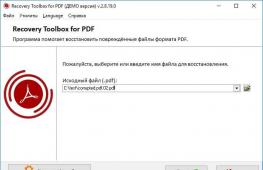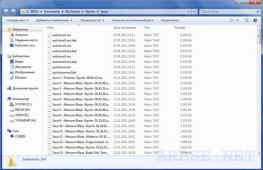"Skyrim": 끝없는 로딩과 문제 해결. 스카이림이 출시되지 않는 이유는 무엇입니까? 스카이림 스페셜 에디션이 출시되지 않습니다
Steam에서 게임 로딩 속도가 느림
Steam 설정에서 다운로드 지역을 다른 지역으로 변경해 보세요.
"Missing X3DAudio1_7.dll" 오류와 함께 게임이 시작되지 않거나 시작 후 충돌합니다.
DirectX를 업데이트하세요.
게임이 Nvidia 비디오 카드를 인식하지 못합니다
- NVIDIA 제어판 열기
- 3D 설정\3D 설정 관리를 선택합니다.
- "전역 설정" 탭의 "CUDA - GPU" 섹션에서 비디오 카드를 선택합니다.
문제가 지속되는 경우:
- "프로그램 설정" 탭을 엽니다.
- 프로그램 목록에서 "Valve Steam"을 선택하십시오.
- "CUDA - GPU" 섹션에서 비디오 카드를 선택합니다.
"The Elder Scrolls V: Skyrim - Steam 오류 - 게임을 일시적으로 사용할 수 없습니다."
Steam에서 로그아웃했다가 다시 로그인하세요.
영어 성우+러시아어 자막은 어떻게 만드나요?
영어 버전에서는 게임 디렉터리의 Data 폴더에 있는 Skyrim - Voices.bsa 및 Skyrim - VoicesExtra.bsa 파일을 복사하세요. 그런 다음 게임 속성에서 언어를 러시아어로 변경하고 현지화 파일을 원본에서 복사한 파일로 바꾸세요.
러시아어 버전의 영어 콘솔.
- Data\Interface 폴더로 이동
- 메모장으로 Fontconfig.txt 파일을 엽니다.
- 라인 맵 “$ConsoleFont” = “Arial” Normal을 “$ConsoleFont” = “FuturaTCYLigCon” Normal 매핑으로 변경합니다.
이후에도 변경 사항이 없으면 영어를 기본 입력 언어로 설정합니다.
작업표시줄 언어 아이콘 우클릭 => 설정.
Skyrim.ini 파일은 어디에 있습니까?
- Windows XP: 내 문서\내 게임\Skyrim
- Windows 7: 문서\내 문서\내 게임\Skyrim
- Windows 10: 문서\내 문서\내 게임\Skyrim
런처에서 "파일" 버튼이 비활성화되어 있습니다.
SkyrimPrefs.ini 파일을 열고 bEnableFileSelection=0 섹션과 줄을 찾아 bEnableFileSelection=1로 변경합니다.
게임 소리가 너무 조용해요
SkyrimPrefs.ini 파일을 열고 fAudioMasterVolume= 줄을 찾아 2.0000으로 설정하여 시작하세요. 아직도 조용해요? 변경을 취소하고 음량 보상을 활성화합니다.
- 트레이의 사운드 아이콘에서 RMB => 재생 장치 => "스피커"에서 RMB => 속성 => 개선 사항.
- 목록에서 "음량" 항목을 찾아 표시하고 변경 사항을 적용합니다.
게임을 시작할 때 컴퓨터에서 간헐적으로 경고음이 울리기 시작합니다.
게임 설정이나 SkyrimPref.ini 파일에서 Xbox 360 컨트롤러를 비활성화하고 bGamepadEnable=1 줄을 찾으세요. 값을 0으로 변경합니다.
수직 동기화를 비활성화하는 방법은 무엇입니까?
Skyrim.ini 파일을 열고 해당 섹션을 찾아 끝에 iPresentInterval=0 줄을 추가합니다.
마법 효과는 지속 시간이 만료된 후에도 영웅에게 계속 나타납니다.
콘솔(~)에 sexchange를 입력한 후 명령을 반복하여 캐릭터의 성별을 원래 성별로 변경합니다. 아니면 늑대인간으로 변신한 후 인간의 모습을 취하세요.
게임을 로드할 때 Skyrim 로고가 나타난 후 게임이 잠시 멈춘 후 충돌이 발생합니다.
트레이의 사운드 아이콘에서 RMB => 재생 장치 => "스피커"에서 RMB => 속성 => 고급 => "16비트, 48000Hz" 값 선택
Skyrim.ini 파일에서 sLanguage=ENGLISH 줄을 sLanguage=RUSSIAN으로 변경합니다.
모든 조작 후에도 게임이 시작되지 않으면 Skyrim.ini 파일을 삭제하세요.
인벤토리에서 아이템을 순환하는 방법은 무엇입니까?
마우스 왼쪽 버튼을 누른 채 조작기를 이동합니다. 항목을 확대해야 하는 경우 해당 항목 위로 커서를 이동하고 마우스 휠을 굴리거나 C 키를 누르기만 하면 됩니다.
저장은 어디에 있나요?
저장 내용은 작동하며 이를 위해 아무것도 할 필요조차 없습니다. 저장 내용은 라이선스 버전과 동일한 폴더에 있습니다. 단, 이미 획득한 업적은 인정되지 않습니다.
여기에서 저장 내용을 찾을 수 있습니다:
- Windows XP: 내 문서\내 게임\Skyrim\저장
- Windows 7: 문서\내 문서\내 게임\Skyrim\저장
- Windows 10: 문서\내 문서\내 게임\Skyrim\Saves
그림자에는 앤티앨리어싱이 없지만 품질 설정은 최대입니다.
SkyrimPrefs.ini 파일에서 iBlurDeferredShadowMask= 줄을 찾아 예를 들어 7로 설정합니다. 그림자는 더 흐려지고 덜 세밀해지지만 "사다리"의 흔적은 남지 않습니다.
강력한 시스템 소유자에게는 그림자 해상도가 향상된 옵션이 적합합니다. 이렇게 하려면 SkyrimPrefs.ini 파일에서 iShadowMapResolution= 줄을 찾아 값을 8192로 설정합니다. 이러한 조작 후 충돌/브레이크가 시작되면 게임이 안정적으로 실행될 때까지 값을 512씩 줄입니다.
화면에 두 개의 커서(게임 및 시스템)가 표시됩니다.
Alt+Tab을 사용하여 게임을 최소화하지 말고, 백그라운드 프로그램을 닫고, 바탕화면 구성을 비활성화하세요(Win7).
게임이 예기치 않게 데스크탑과 충돌합니다(전환, 로딩 중).
모드 로딩 순서 확인하기:
- 새벽가드.esm
- 난로불.esm
- 비공식 스카이림 Patch.esp
- 비공식 Dawnguard Patch.esp
- 비공식 Hearthfire Patch.esp
캐릭터가 게임 결함으로 인해 발생하는 다양한 효과(불타는 눈, 증기, 연기, 몹 오라)를 표시합니다.
- 3인칭 모드에서 콘솔을 열고 player.addspell Spell_ID를 작성합니다. 여기서 Spell_ID는 특정 "효과"의 값입니다.
- 콘솔을 닫아
- 다시 열고 player.removespellspell_ID를 작성하십시오.
- 콘솔을 닫아
예를 들어, 캐릭터의 draugr 눈을 제거하려면 Spell_ID 대신 F71D1을 입력하십시오.
> 스카이림이 시작되지 않습니다. 어떻게 해야 하나요?
스카이림이 실행되지 않습니다. 어떻게 해야 하나요?
The Elder Scrolls 5에 관한 기술적인 질문도 마찬가지로 발생하며, 그 중 대부분은 이 멋진 컴퓨터 게임의 출시와 관련이 있습니다. Skyrim이 이전에 시작했지만 지금은 중지된 옵션도 있지만 TES 5를 처음 시작할 때 특히 문제가 발생하는 경우가 많습니다. 해결책은 부분적으로 문제의 변형에 따라 달라지지만 모든 것이 하나의 방법으로 축소될 수 있습니다.특정 데이터를 얻지 않으면 컴퓨터 게임의 기술적 문제를 해결하는 것이 어렵다는 점을 바로 말씀 드리겠습니다. 각 사례는 개별적이므로 arbse 포럼에서 문제를 해결할 수 있습니다. 그러나 다양한 독특한 사례에도 불구하고 Skyrim 출시 문제에 대한 해결책은 정형화될 수 있습니다. 따라서 이 질문에 대한 답은 현재 상황에 따라 필요한 도구 세트가 달라지는 단계별 솔루션의 형태로 제공됩니다. 일반적인 말로 더 이상 혼동하지 않도록 첫 번째 단계로 바로 넘어가겠습니다. 그러나 긴급하게 필요한 것은 아니지만 단계별로 따라하기 전에 이 기사를 모두 읽어 보는 것이 좋습니다.
이전에 스카이림을 시작한 적이 있나요?
The Elder Scrolls 5가 실행되지 않은 이유를 알아내는 것이 중요합니다. 방금 Skyrim을 설치했고 처음 실행 시 게임이 작동하지 않으면 이 가이드의 다음 장으로 즉시 이동할 수 있습니다. 게임이 성공적으로 작동했지만 이제 Skyrim이 실행을 거부하는 경우 원인이 무엇인지 기억해 보십시오. 즉, 컴퓨터 게임이나 운영 체제에서 어떤 작업을 수행한 후에 지정된 오류가 발생했습니다. Skyrim용 플러그인을 설치한 후 컴퓨터 게임이 완전히 시작되지 않거나 충돌이 발생하기 시작했을 수도 있습니다(즉, 오류로 인해 작업이 중지됨). 이 경우 가능하면 변경 사항을 취소하는 것이 좋습니다. 그러나 다음 단계를 진행하기 전에 Skyrim 저장 파일의 백업 복사본을 만드는 것이 좋습니다.게임을 변경하기 전에 저장 내용의 백업 복사본을 만들어야 합니다. 다음 조치를 수행하려면 게임을 다시 설치해야 하며, 이로 인해 저장 내용이 손실될 수 있습니다. Skyrim이 전혀 시작되지 않은 경우, 즉 기본적으로 이전 게임에 대한 저장이 없다는 의미이므로 이 지점을 건너뛰어도 됩니다. 저장 파일이 있는 폴더 검색은 게임 폴더부터 시작해야 하지만 Vista 및 Windows 7 운영 체제에서는 Skyrim 저장 파일이 현재 사용자의 폴더에 있습니다. 예를 들어, 내 경우에는 C:\Users\ZIRUS\Documents\My Games\Skyrim\Saves\(ZIRUS 시스템의 내 사용자 이름)에 있습니다. 따라서 The Elder Scrolls 5를 부활시키기 위한 추가 단계를 수행하기 전에 모든 저장 내용을 안전한 장소에 복사하는 것이 좋습니다. 그러면 나중에 잃어버린 시간에 대해 화를 내지 않고 Skyrim을 다시 거치지 않아도 됩니다. 이제 준비가 완료되었으므로 기술 작업을 시작할 수 있습니다.
The Elder Scrolls 5 라이센스가 있나요?
매우 관련성이 높은 질문입니다. Skryim의 공식 버전, 즉 라이센스를 구입했다면 원칙적으로 실행에 문제가 없어야 합니다. 글쎄, 비뚤어진 패션이 컴퓨터 게임의 짧은 서사시와 마음의 평화를 망쳤다는 점을 제외하면. 이 경우 변경 사항을 롤백해야 합니다. 즉, 모든 것을 원래대로 반환해야 합니다. 예를 들어 비디오 카드와 같은 드라이버에 문제가 있을 수도 있습니다. 아무것도 변경하지 않았거나 드라이버를 다루고 싶지 않거나 운영 체제를 망칠까 두렵다면 Skyrim을 다시 설치하는 것이 좋습니다. 먼저 Skyrim을 제거한 다음 컴퓨터를 다시 시작해야 합니다. . 그런 다음 게임을 다시 설치하십시오. The Elder Scrolls 5를 다시 설치하기 전과 후에(도움이 되지 않은 경우) 어떤 단계에서든 개발자에게 기술 지원을 문의할 수 있습니다. 라이센스 버전의 게임을 구입했으므로 확실히 도움이 될 것입니다.해적 스카이림이 실행되지 않습니다
하지만 게임을 구매하지 않고 The Elder Scrolls 5를 다운로드했다면 개발자의 도움을 기 대해서는 안됩니다. 이 경우 즉시 게임을 다시 설치하는 것이 좋습니다. 그리고 처음 설치한 것과 동일한 배포판이 아닙니다... 즉, 먼저 작동하지 않는 Skyrim을 제거한 다음 새 배포판을 다운로드한 다음 게임을 다시 설치하십시오. 작동하지 않는 이전 버전의 Skyrim을 삭제한 후 컴퓨터를 다시 시작하는 것을 잊지 마세요. 발생할 수 있는 오류를 방지하려면 이전에 사이트에 게시한 Skyrim 불법 복제 버전 설치 가이드를 사용하세요. 모든 것이 작동해야 합니다. 이것이 도움이 되지 않는다면 귀하의 사례는 더 복잡할 수 있으며 The Elder Scrolls 5 자체의 문제가 아니라 운영 체제, 사용자 권한 또는 설치된 드라이버와 직접적인 관련이 있을 수 있습니다. 이 경우 올바른 결정을 내리려면 특정 사례에 대한 추가 정보가 필요합니다.오늘날 롤플레잉 컴퓨터 게임이 널리 보급되었습니다. 따라서 신제품 중에서 뛰어난 그래픽, 명확하게 정의된 풍경, 뛰어난 사운드트랙을 갖춘 The Elder Scrolls 5 - Skyrim을 강조할 수 있습니다. 롤플레잉 게임에는 다양한 퀘스트가 포함되어 있으며 영웅의 레벨을 올리고 모든 취향에 맞는 수천 개의 무기를 사용할 수 있습니다.
Windows 7, 10에서 Skyrim이 실행되지 않는 이유는 무엇입니까?
게이머들이 Skyrim을 시작할 때 문제를 지적했다는 점에 유의해야 합니다. 이 문제가 발생하면 게임 작동이 중지된 순간을 확인해야 합니다. 문제에 대한 해결책은 오류가 발생한 시간에 따라 직접적으로 달라집니다. 따라서 게임을 처음 다운로드하려고 하면 Skyrim이 시작되지 않을 수 있으며, 프로세스 중에 해당 작업이 중단될 수 있습니다.
기계의 기술적 매개 변수가 다르다는 사실을 고려할 때 Skyrim은 여러 가지 이유로 시작되지 않을 수 있으며 각 기계는 개별적이라는 점을 이해해야 합니다. 그러나 문제의 차이에도 불구하고 해결책이 표면에 있을 수 있습니다.
따라서 어떤 작업으로 인해 애플리케이션이 제대로 작동하지 않게 되었는지 알고 있다면 문제에 대한 다양한 해결 방법을 시도해 볼 수 있습니다. 플레이어가 방금 게임을 다운로드했는데 게임이 시작되지 않으면 사용 가능한 다른 버전을 다운로드해 볼 수 있습니다. 또한 게임을 다운로드한 사이트에서 게임 설치 지침을 주의 깊게 살펴보는 것이 좋습니다. 종종 포럼이 구출됩니다.
사실, 이 옵션은 라이센스가 없는 버전을 사용하는 클라이언트에 적합합니다. 라이센스를 구매한 후에는 개발자에게 청구해야 합니다. 애플리케이션을 출시한 회사는 전문가가 문제를 해결할 수 있는 탁월한 지원 서비스를 제공합니다.
런처가 시작되지 않으면 어떻게 해야 합니까?
경우에 따라 게임 실행 후 Skyrim이 시작되지 않을 수 있습니다. 여기서 가장 최근에 수행된 일련의 작업이 오류 수정에 결정적인 역할을 합니다. 따라서 오류의 원인은 설치된 플러그인이나 게임 추가 기능일 수 있습니다. 필요한 모든 게임 저장의 복사본을 만드는 것이 좋습니다. 저장 파일은 다양한 위치에 있을 수 있지만 게임 파일이 저장된 설치 폴더에서 검색을 시작해야 합니다. 이후에는 애플리케이션을 다시 설치해야 합니다.
Skyrim 출시에 영향을 미치는 또 다른 문제는 오래된 컴퓨터 드라이버입니다. 필요한 업데이트를 설치하고 게임을 즐기면 문제를 해결할 수 있습니다.
아무것도 도움이 되지 않으면 어떻게 해야 합니까?
시스템에서 몇 가지 작업을 수행해야 합니다. 두 가지 유용한 프로그램을 사용하여 이 작업을 수행하는 것이 좋습니다.
1. Driver Booster로 드라이버를 업데이트하세요. 이것은 종종 도움이 되는 정말 멋진 소프트웨어입니다. 오래된 드라이버를 새 드라이버로 업데이트하는 것은 컴퓨터에서 게임과 프로그램이 정상적으로 작동하기 위한 핵심 요구 사항 중 하나입니다.
새 업데이트를 사용할 수 있을 때 Windows가 항상 사용자에게 경고한다고 생각할 수도 있습니다. 맞습니다. 경고가 표시되지만 Windows 및 비디오 카드 업데이트에만 해당됩니다. 하지만 이 외에도 정기적으로 업데이트해야 하는 드라이버가 더 많이 있습니다.
2. Reimage Repair로 PC를 수리하세요. 이 프로그램을 실행하여 시스템 오류를 분석하십시오(그러면 오류가 100% 있을 것입니다). 그런 다음 개별적으로 또는 한꺼번에 치료하도록 요청받을 것입니다.
컬트 게임 엘더스크롤 V: 스카이림 2011년에 발매된 가 다시 돌아왔습니다! 5년 후, Bethesda는 모두가 좋아하는 게임의 재발매를 결정했습니다. 스카이 림. 한 번에 원본 게임에 대한 수많은 패치가 출시되었습니다. 결과적으로 모두가 그렇게 예상했다. 음란하게 닦여 나올 것입니다. 그러나 모든 것이 잘못되었습니다.
플레이어들은 게임이 실행되지 않음, INI 파일을 찾을 수 없음, 게임이 로딩 화면에서 멈춤, 시작 시 충돌, 낮은 FPS 및 검은색 화면 등 인상적인 문제 목록에 직면했습니다.
이 기사에서는 이러한 모든 문제를 분석하고 해결하려고 노력할 것입니다. 하지만 시작하기 전에 시스템 요구 사항을 확인하세요. 게임 요구 사항이 원래 버전에 비해 크게 증가했기 때문에 이 작업을 수행할 가치가 있습니다.
- CPU: 인텔 i5-750/AMD 페놈 II X4-945
- RAM: 8GB
- 비디오 카드: NVIDIA GTX 470 1GB /AMD HD 7870 2GB
- OS: Windows 7/8.1/10(64비트 버전)
- CPU: 인텔 i5-2400/AMD FX-8320
- RAM: 8GB
- 비디오 카드: NVIDIA GTX 780 3GB /AMD R9 290 4GB
- 하드 드라이브: 12GB 여유 공간
이제 문제와 오류 해결로 넘어 갑시다.
The Elder Scrolls V: Skyrim Special Edition의 다양한 문제, 버그 및 오류에 대한 솔루션
The Elder Scrolls V: Skyrim Special Edition의 검은색 화면
비디오 카드에 대한 최신 드라이버가 있는지 확인하십시오. 비록 오래된 게임의 재출시임에도 불구하고, 특별히 최적화된 드라이버가 이 무렵 비디오 카드용으로 출시되었을 가능성이 높습니다. 비디오 카드 제조업체의 공식 웹사이트로 이동하여 최신 드라이버를 다운로드하세요. 다음 링크를 사용할 수 있습니다.
http://www.nvidia.ru/Download/index.aspx?lang=ru - NVIDIA 카드의 경우.
http://support.amd.com/ru-ru/download - AMD 카드용.
Elder Scrolls V: Skyrim 스페셜 에디션이 출시되지 않습니다
대부분의 경우 Steam을 통해 게임 캐시를 간단히 확인하는 것이 도움이 됩니다. 이렇게 하려면 다음을 수행하십시오.
- Steam의 게임 라이브러리로 이동하세요.
- Skyrim 재출시판을 찾아 마우스 오른쪽 버튼으로 클릭하고 다음으로 이동하세요. "속성".
- 탭으로 이동 "로컬 파일"그리고 선택 "캐시 무결성을 확인하세요."
- 프로세스가 완료될 때까지 기다리십시오. 손상되거나 누락된 파일이 발견되면 Steam은 해당 파일을 다시 다운로드합니다.
The Elder Scrolls V: Skyrim Special Edition에서 INI 파일을 찾을 수 없습니다.
불행하게도 현재로서는 정말 가치 있는 해결책이 없습니다. 그러나 게임을 다시 시작할 수는 있지만 바이러스 백신이 이미 비활성화된 경우에만 가능합니다. 어떤 이유로 일부 파일을 차단했을 가능성이 있습니다.
Elder Scrolls V: Skyrim Special Edition이 로딩 화면에서 멈춥니다.
첫 번째 항목에서 이미 언급했듯이 비디오 카드 드라이버를 업데이트했는지 확인하십시오.
관리자 권한으로 게임을 실행할 수도 있습니다. 이는 일부 플레이어에게 도움이 되었을 수 있습니다.
스카이림 스페셜 에디션
문제 해결 FAQ
비디오 드라이버, DirectX 및 Windows 업데이트:
NVIDIA 드라이버: www.nvidia.com/Download/index.aspx?lang=en-us
AMD 드라이버: http://support.amd.com/en-us/download
DirectX 업데이트: https://support.microsoft.com/en-us/kb/179113
활성화된 경우 Windows 업데이트가 자동으로 다운로드됩니다.
때때로 Skyrim 저장 파일의 백업 복사본을 만드십시오("C:\Users\*UserName*\Documents\My Games\Skyrim Special Edition\Saves"에 위치).
Skyrim 스페셜 에디션에는 다음 소프트웨어가 필요합니다:
- 다이렉트X 11
- .NET 프레임워크 4.6
- Visual Studio C++ 2015 재배포 가능 패키지(x86 및 x64 버전).
게임 관련 문제를 예방/해결하기 위해 확인해야 할 사항 목록:
- 바이러스 백신 비활성화
- 운영 체제를 업데이트하세요
- .NET Framework를 버전 4.6으로 업데이트합니다.
- DirectX 업데이트
- 비디오 카드 드라이버 업데이트
- 사운드 카드 드라이버 업데이트
- Skyrim SE는 C:\ 드라이브에 설치해야 하며 외장 드라이브나 드라이브 문자가 다른 드라이브에 설치할 수 없습니다.
- 이미 문제가 있는 경우 모드 없이(있는 경우) Skyrim SE를 실행해 보세요.
- 두 ini 파일이 모두 "\My Games\Skyrim Special Edition\" 폴더에 있고 비어 있지 않은지 확인하세요.
- 런처 실행(SkyrimSELauncher.exe)
- 화면 새로 고침 빈도를 60Hz로 설정합니다(V-sync는 활성화되고 GSYNC는 비활성화되어야 함).
- 그래픽 태블릿과 외부 드라이브를 분리합니다(적어도 확인을 위해).
- Visual Studio C++ 2015 재배포 가능 패키지 x86 및 x64가 올바르게 설치되었는지 확인하세요.
- 아래 나열된 Windows 패치를 설치합니다.
- VC C++ 2015에 문제가 있는 경우 관리자 권한으로 명령줄에서 파일 검사를 실행해 보십시오: "sfc /scannow"
- Skyrim이 충돌하는 경우 기본 오디오 장치 설정에서 "독점 모드 응용 프로그램에 우선 순위 부여"를 비활성화하고 오디오 형식을 "16비트 44100Hz"로 설정해 보십시오.
- Skyrim이 15분마다 충돌하는 경우 터치 키보드 및 필기 패널 서비스를 비활성화하세요.
- Skyrim이 시작되지만 느리거나 깜박이거나 깜박이는 경우 또는 게임 내 물리 현상이 미쳐가는 경우 통합 그래픽 카드가 선택되지 않았는지 확인하세요. (그래픽 어댑터 제어판에서 확인할 수 있습니다.)
- 수직 동기화는 활성화(60Hz)하고 G-Sync는 비활성화해야 합니다. 이는 중요합니다.
실행 프로그램이 때때로 시스템 성능을 잘못 판단하여 잘못된 설정을 지정할 수 있습니다.
모드 없이 게임이 충돌/정지됩니다.
- Bethesda Game Studios의 게임 세계에 오신 것을 환영합니다!
마우스나 키보드가 작동하지 않습니다.
- 게임패드를 비활성화합니다.
- USB 마이크, 웹캠 또는 자신에게 연결된 모든 것을 분리하면 도움이 될 수 있습니다.
게임 시작 시 애니메이션이나 카트에 문제가 생기면 그 자체로 생명력을 잃습니다.
- Vert. 동기화(60Hz)를 활성화해야 합니다!
- G-Sync가 포함된 시스템을 사용하는 경우 \Documents\My Games\Skyrim Special Edition\SkyrimPrefs.ini를 열고 iVsyncpresentinterval 값을 0으로 설정합니다. GPU 제어판(nvdia 및 ati)의 Skyrim SE 설정에서도 이 작업을 수행할 수 있습니다.
업적 수신을 중단했습니다.
- 모드를 사용하거나 모드를 플레이하는 동안 만들어진 이전 저장을 사용하면 업적이 비활성화됩니다.
- 이 문제는 모드를 사용하여 해결할 수 있습니다: 업적 모드 활성화 도구 / .
나무와 기타 물체에는 회색 반점이 있습니다.
- GPU 제어판에서 3D 이미지 품질을 높음으로 설정하세요.
게임을 최소화할 때 더블 커서를 사용하세요.
- 네오프를 넣어보세요. Skyrim SE용 패치 - 영어 / .
저장 파일이 오래되었기 때문에 로드할 수 없습니다.
- 저장 파일이 손상되었거나 충돌하는 모드가 설치된 경우 이러한 현상이 발생할 수 있습니다.
Skyrim SE에서 SKSE를 실행하려고 하는데 작동하지 않습니다.
- Skyrim SE용으로 새로운 SKSE64가 개발 중이며 출시일은 알려지지 않았습니다. 오래된 것은 작동하지 않습니다.
Skyrim은 매우 느리고 fps는 더 낮지 않습니다!
- 게임이 내장 비디오 카드를 사용하지 않는지 확인해야 합니다. 일반적으로 이 문제는 Nvidia에서 발생할 수 있습니다. GPU 제어판에서 설정을 확인할 수 있습니다(노트북에 대해 이야기하는 것 같습니다).
- G-Sync가 활성화된 경우 비활성화합니다.
AMD RX-- 시리즈 비디오 카드에서 게임이 충돌합니다.
- 비디오 드라이버 업데이트가 도움이 되지 않으면 GPU 주파수를 1115MHz로 낮추십시오.
Skyrim SE가 계속 충돌합니다.
- 모드를 가지고 플레이하는 경우 스크립트를 사용하지 않거나 스크립트를 사용하는 모드에 의존하지 않는지 확인하세요.
- 플러그인이 로드되는 순서는 매우 중요합니다. 잘못된 로드 순서는 충돌을 일으킬 수 있습니다.
- 언어를 변경하면 일부 플레이어에게 도움이 됩니다. Skyrim.ini에서 언어를 변경할 수 있습니다. 또한 OS 언어를 Skyrim SE Steam 페이지에 나열된 언어 중 하나로 변경해 보세요.
- Skyrim이 시작되지 않거나 시작 시 충돌이 발생하는 경우 컴퓨터를 다시 시작해 보세요. VC++ 2015 Redist를 설치하기 전에 컴퓨터를 다시 시작하는 것도 유용합니다.
- NVIDIA 제어판에서 삼중 버퍼링을 활성화해 보세요.
- Windows 10에서 SkyrimSE.exe에 대한 실시간 우선 순위를 설정해 보세요. 이 작업은 작업 관리자를 통해 수행할 수 있습니다.
Skyrim SE는 로딩 직후 계속 정지됩니다!
- 바이러스 백신(특히 Avast)을 비활성화하면 도움이 될 수 있습니다.
Skyrim SE가 시작되지 않습니다/검은색 화면.
- 모드를 사용하지 않는데도 게임이 시작되지 않으면 "호환성" 탭의 속성에서 "skyrimSE.exe" 및 "skyrimSELauncher.exe" 파일을 관리자 권한으로 실행하고 Windows 호환성 모드로 설정해 보세요. 7.
- Skyrim의 전체 화면 모드를 프레임 없는 창 모드로 변경합니다. 이것은 일부 사람들에게 도움이 됩니다.
- GPU 제어판에서 Skyrim SE의 기본 비디오 어댑터를 통합형에서 고성능으로 변경하세요.
런처가 충돌하거나 멈춥니다.
- Windows 7과의 호환 모드 및 관리자 권한으로 실행하려면 "호환성" 탭의 속성에서 "skyrimSE.exe" 및 "skyrimSELauncher.exe" 파일을 설정하세요.
- Skyrim 폴더에 있는 두 .exe 파일을 모두 삭제하고 Steam을 통해 게임의 무결성을 확인하여 다시 다운로드하도록 하세요.
로고 화면을 넘어가지 않습니다.
- 플러그인 로딩 순서가 잘못되었습니다. 올바른 것으로 변경해야 합니다.
- 화면 주사율을 60Hz로 설정하세요.
- "\My Games\Skyrim Special Edition\"에서 두 ini 파일을 모두 삭제하세요.
스카이림 SE를 울트라와이드 모드로 플레이하고 싶습니다.
- "\Documents\My Games\Skyrim Special Edition\Skyrim.ini"에 다음 줄을 추가합니다:
SIntroSequence=1
그런 다음 SkyrimPrefs.ini 파일에서 설정을 다음 값으로 변경합니다.
b경계 없음=0
b전체화면=1
아이사이즈 H=1440
아이사이즈 W=3440
어떤 키도 재할당할 수 없습니다!
- 아마도 옵션에서 게임패드를 비활성화하는 것이 도움이 될 것입니다.
오류 0x000007b / VC_redist 오류 / "api-ms-win-crt-runtime-(1-1-0.dll이 컴퓨터에 없기 때문에 프로그램을 시작할 수 없습니다"
- 이러한 오류는 Visual Studio C++ 2015 설치에 문제가 있을 때 발생합니다. x64 및 x86 패키지를 모두 제거한 다음 사이트에서 다운로드하여 다시 설치해야 합니다. 마이크로소프트. 이러한 패키지를 설치할 때 바이러스 백신을 비활성화해야 합니다.
- 모든 Windows 업데이트를 설치하고 KB2919355 및/또는 KB2999226이 설치되어 있는지 확인하세요(Microsoft 웹사이트에서 찾을 수 있음).
- 오류가 계속 나타나면 "\Skyrim Special Edition\_CommonRedist\vcredist\2015"에서 VC++2015를 다시 설치해 보세요.
오류 0xc0000005.
- 레지스트리 오류나 비디오 드라이버에 문제가 있는 것 같습니다. 비디오 드라이버를 다시 설치하고 적절한 프로그램을 사용하여 레지스트리를 정리/수정해 볼 수 있습니다.
Helgen의 입문 퀘스트에 문제가 있습니다.
- 임시 해결책으로 다음 모드를 설치하세요. 대체 시작 / .
- 네오프를 꺼보세요. 소개 작업이 끝날 때까지 패치를 적용합니다.
Skyrim은 지속적으로 그래픽 설정을 덮어씁니다.
- 속성에서 두 ini 파일을 "\My Games\Skyrim Special Edition" 주소로 "읽기 전용"으로 설정해 볼 수 있습니다.
Skyrim이 로드되지 않고 프로세스가 중단됩니다.
- 일반 스카이림용 BSA 아카이브가 있는 모드가 설치된 경우 이런 일이 발생합니다. Skyrim SE는 새로운 bsa 패키징 방법을 사용하므로 이전 모드를 올바르게 변환해야 합니다.
런처에서 "재생" 버튼을 클릭하면 런처가 다시 시작됩니다.
- 정확한 해결책은 없습니다. Skyrim 폴더에서 두 .exe 파일을 모두 삭제하고 Steam을 통해 게임의 무결성을 확인하여 다시 다운로드해 보세요.
물이 없어졌어요!
- 실험적 솔루션. Skyrim.ini에 다음 줄을 추가합니다:
bUseCubeMapReflections=1
fCubeMapRefreshRate=0.0000
나는 전투 중에 슬로우 모션으로 총에 맞았습니다.
- 근처의 모든 적을 처치하고 대기 메뉴를 사용하여 1시간 동안 기다리세요.
- 네오프를 꺼볼 수 있습니다. 패치(설치된 경우).
저장에 문제가 있습니다.
- Bitdefender 또는 바이러스 백신 소프트웨어를 비활성화합니다. 스카이림이 바이러스로 잘못 식별될 수 있습니다. 바이러스 백신 제외 목록에 Skyrim을 추가할 수도 있습니다.
러시아어 텍스처가 누락되었으며 콘솔의 글꼴에 문제가 있습니다.
- 패치를 설치해야 합니다 -